Hoe Tiny11 Builder te gebruiken om aangepaste Windows 11 ISO te maken zonder ongewenste apps
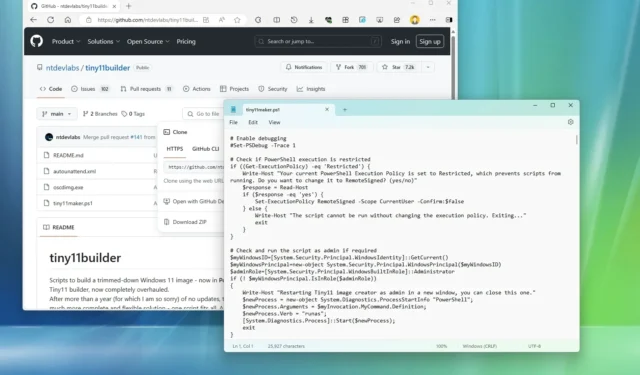
U kunt het script “Tiny11 Builder” gebruiken om een aangepast gedebloteerd ISO-bestand van Windows 11 te maken, en in deze handleiding laat ik u zien hoe u dit proces kunt voltooien. In een nooit eindigende zoektocht blijft Microsoft functies aan zijn besturingssysteem toevoegen tot het punt dat een schone installatie zijn betekenis lijkt te hebben verloren, omdat de installatie veel standaardapps installeert, je dwingt om in te loggen met een Microsoft-account en veel pusht van ongewenste advertenties uit de doos, en dit is wanneer het Tiny11 Builder-script van pas komt.
Tiny11 Builder is een script van derden, gemaakt door X-gebruiker @NTDEV_, dat de officiële Windows 11 ISO ophaalt en deze opnieuw verwerkt om alle apps te verwijderen die u als ongewenst beschouwt (zoals Clipchamp, Nieuws, Weer, Xbox, Hulp krijgen, Aan de slag, Media Player, Quick Assist, OneDrive en zelfs Microsoft Edge) uit de afbeelding. Het gebruikt ook het onbeheerde antwoordbestand om de Microsoft-accountvereiste over te slaan en de afbeelding met de “compact”-vlag te implementeren om deze kleiner te maken. Hierdoor kunt u een echt schone installatie van het besturingssysteem uitvoeren.
Ik herinner me dat de ontwikkelaar in het verleden een nieuwe “Tiny11” ISO publiceerde voor elke nieuwe versie van Windows 11, maar voor meer transparantie en om zorgen over het gebruik van door derden gewijzigde installatiemedia weg te nemen, kun je nu het open-sourcescript gebruiken dat iedereen heeft toegang om te begrijpen hoe het werkt. Bovendien gebruikt het script alleen Microsoft-tools (er zijn geen externe tools bij betrokken), waaronder Deployment Image Servicing and Management (DISM) en het uitvoerbare bestand Oscdimg dat deel uitmaakt van de Windows ADK om opstartbare ISO-bestanden te maken.
In deze handleiding leer ik je de stappen om een ingekorte aangepaste image te maken waarmee Windows 11 wordt geïnstalleerd zonder de extra onnodige apps.
Maak Windows 11 ISO zonder standaardapps met Tiny11 Builder
Volg deze stappen om een Windows 11 ISO-bestand te maken met het Tiny11 Builder-script:
-
Selecteer de Windows 11- optie onder het gedeelte ‘Windows 11 Disk Image (ISO) downloaden’.
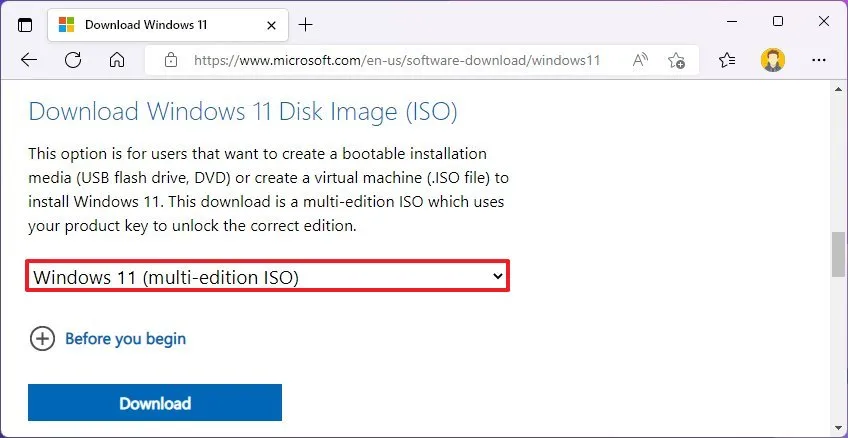
-
Klik op de knop Downloaden .
-
Selecteer de installatietaal.
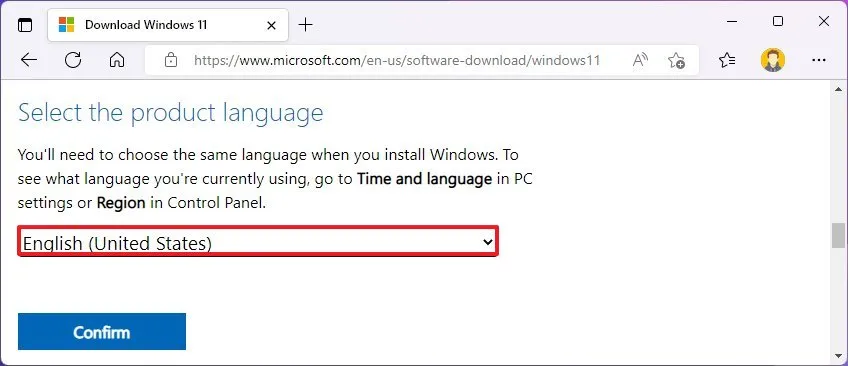
-
Klik op de knop Bevestigen .
-
Klik op de knop Downloaden om het Windows 11 ISO-bestand op te slaan.
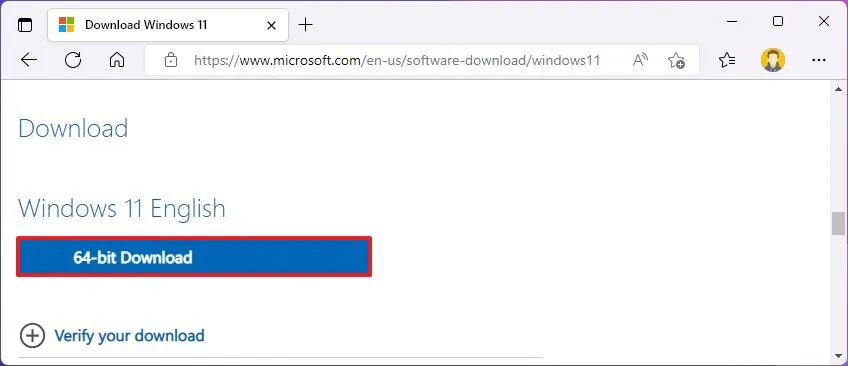
-
Klik op de knop Code en kies de optie ZIP downloaden .
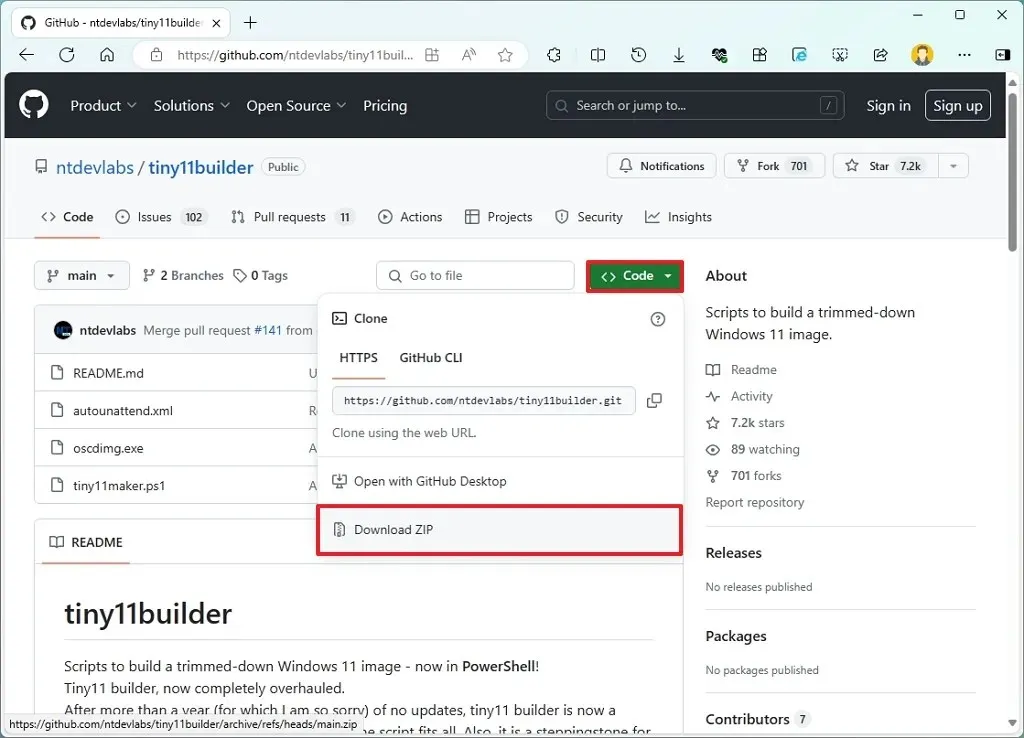
-
Sla het bestand met het script op uw computer op.
-
Open de maplocatie.
-
Selecteer het Tiny11Builder-main-zip- bestand.
-
Klik op de knop Alles uitpakken .
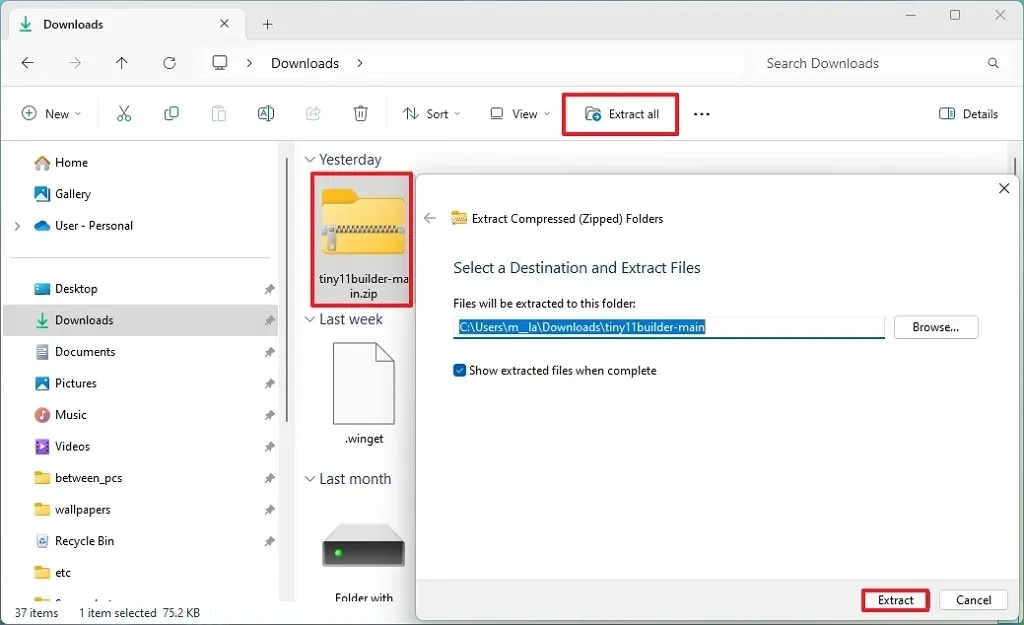
-
Klik op de knop Uitpakken .
-
Open Verkenner .
-
Open de Windows 11 ISO-maplocatie.
-
Klik met de rechtermuisknop op het ISO-bestand en kies de optie Mount .
-
Bevestig de stationsletter van de virtuele schijf waarop de ISO is gemonteerd.
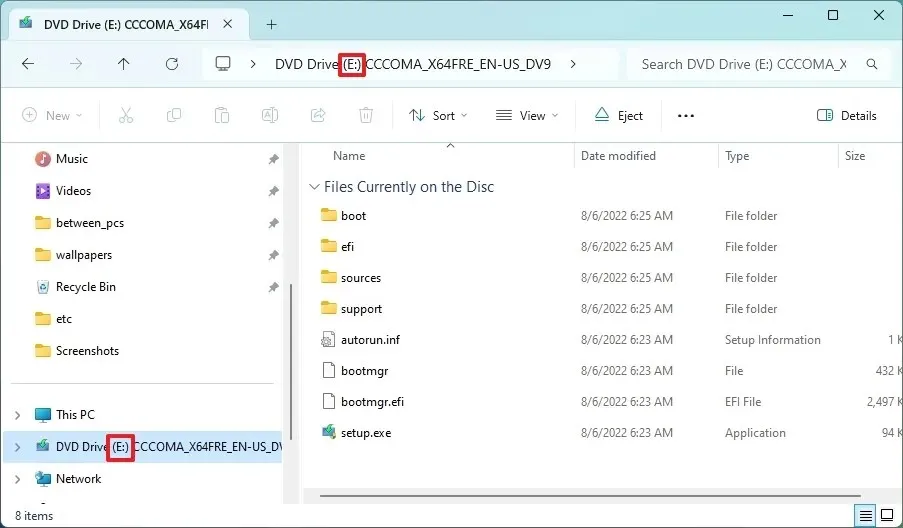
-
Begin openen .
-
Zoek naar PowerShell , klik met de rechtermuisknop op het bovenste resultaat en kies de optie Als administrator uitvoeren .
-
Typ de volgende opdracht om het Tiny11Builder-script op de computer uit te voeren en druk op Enter :
Set-ExecutionPolicy unrestricted
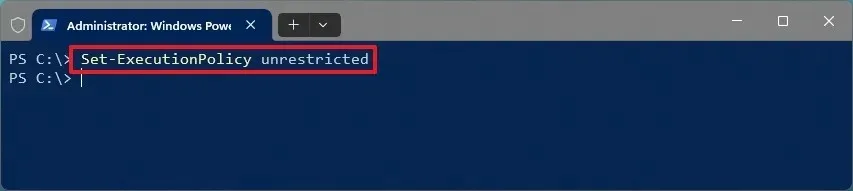
-
Typ de volgende opdracht om het Tiny11Builder-script uit te voeren en druk op Enter :
& "C:\PATH\TO\SCRIPT\tiny11maker.ps1"
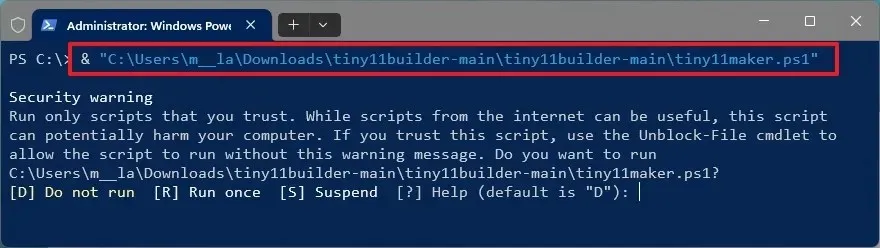
-
Typ “R” en druk op Enter .
-
Bevestig de stationsletter van het Windows 11-koppelpunt en druk op Enter .
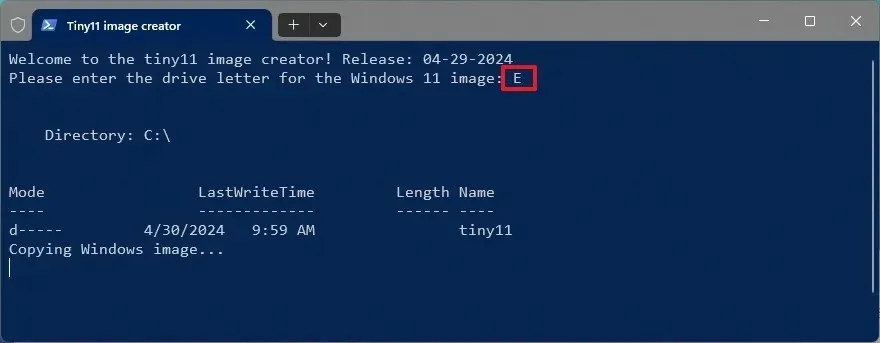
-
Bevestig het indexnummer van de editie van het besturingssysteem om de afbeelding te maken en druk op Enter .
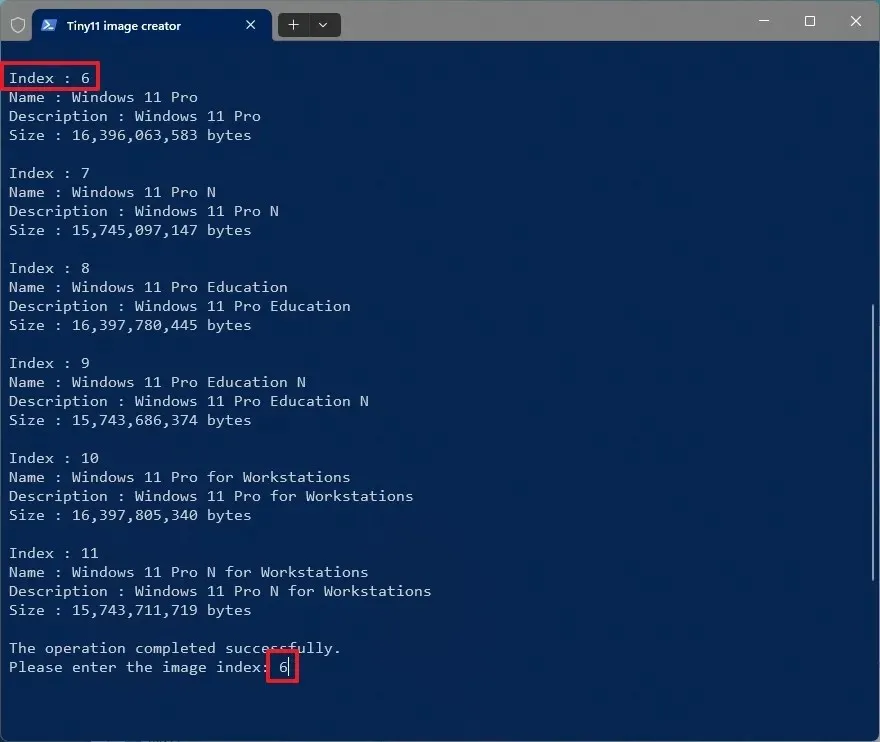
-
Druk op Enter om het proces te voltooien en het script af te sluiten.
-
Typ de volgende opdracht om het veiligere PowerShell-uitvoeringsbeleid in te stellen en druk op Enter :
Set-ExecutionPolicy Restricted
Zodra u de stappen heeft voltooid, maakt het script een aangepast ISO-bestand zonder de standaardapps in de map met het bestand “tiny11maker.ps1” . Vervolgens kunt u deze instructies gebruiken om Windows 11 te installeren met behulp van de Tiny11 ISO .
Volgens de ontwikkelaar verwijdert dit script de Clipchamp, Nieuws, Weer, Xbox, Hulp krijgen, Aan de slag, Office Hub, Solitaire, Mensen, Power Automate, To Do, Alarmen, Mail en Agenda, Feedback Hub, Kaarten, Soujnd Recorder, Uw telefoon, mediaspeler, Quick Assist, Internet Explorer, Tablet PC Math, Microsoft Edge en OneDrive.
Het is belangrijk op te merken dat hoewel deze aangepaste image u helpt het besturingssysteem te installeren zonder veel van de standaardapps, u ook de optie ‘Word’ kunt gebruiken om Windows 11 zonder bloatware te installeren en tools kunt gebruiken om het besturingssysteem na de installatie te debloaten.
Vraag in het onderstaande gedeelte of u een opmerking of vraag heeft.



Geef een reactie